
青海大学软件正版化
Windows系统激活使用说明
2020年9月
Windows系统激活使用说明
特别说明:
必须下载青海大学微软正版化平台中的正版的windows操作系统及office软件,才可使用激活客户端正常激活。个人安装的ghost及其他镜像系统,无法激活。
1. 下载Windows镜像
1) 访问http://ms.qhu.edu.cn/,点击右上角“登录”

2) 弹出统一身份认证页面,输入统一身份认证的账号和密码进行登录

3) 登录成功后点击“应用下载”可转跳到“应用下载”界面,,再点击”Windows“,选择所需的Windows镜像(win10、win8、win7)和工具软件中的“软碟通”进行下载,下载完毕后进行第2步骤。

2. 制作启动盘及系统安装
1) 准备工具资源
1、 UltraISO(软碟通)点击下载
2、 Windows ISO镜像文件
3、 U盘(大于4G)
2) 安装UltraISO(软碟通)

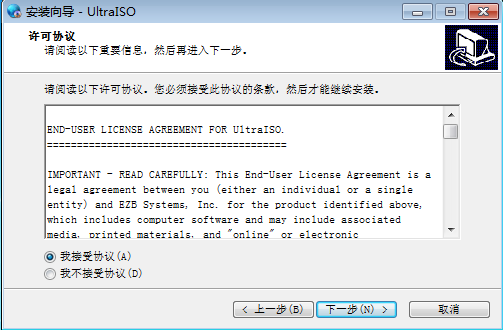
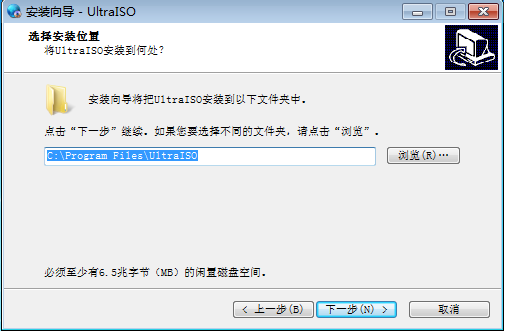
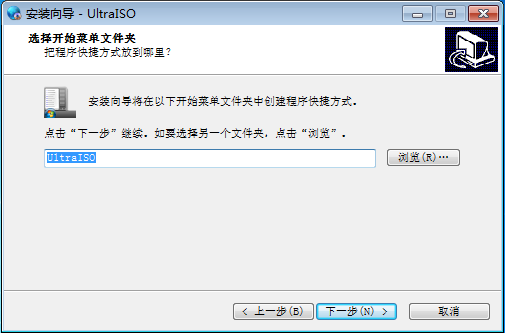
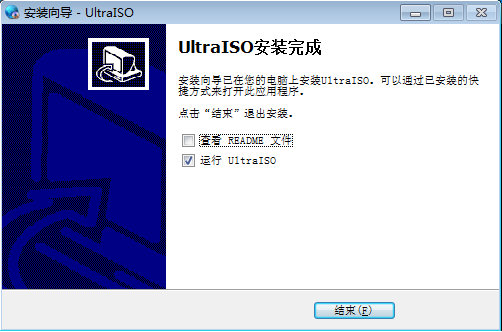
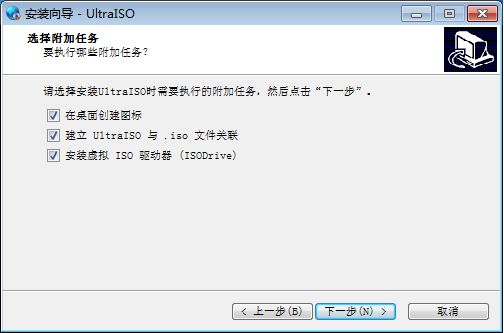
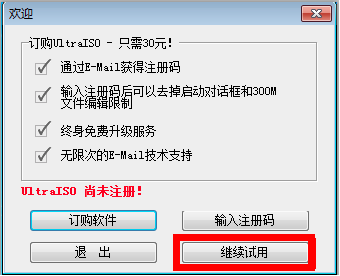
3) 制作系统U盘
1. 右键点击UltraISO桌面快捷方式,选择以管理员身份运行
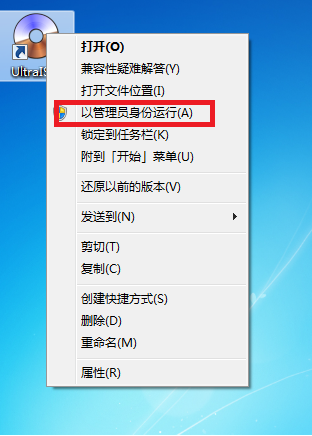
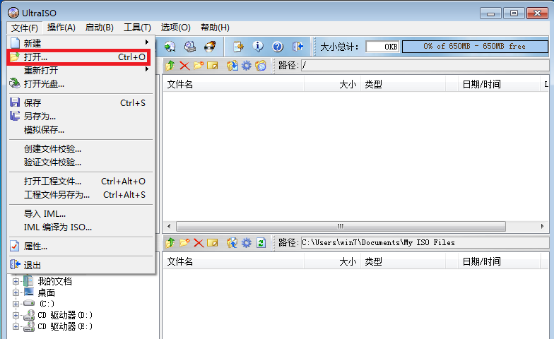
2. 选择下载好的镜像ISO文件
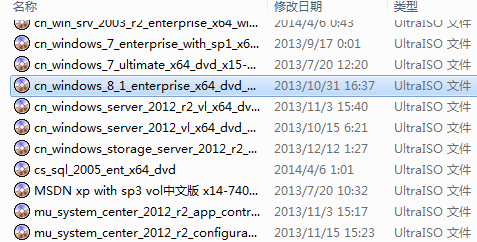
3. 点击启动-写入磁盘映像
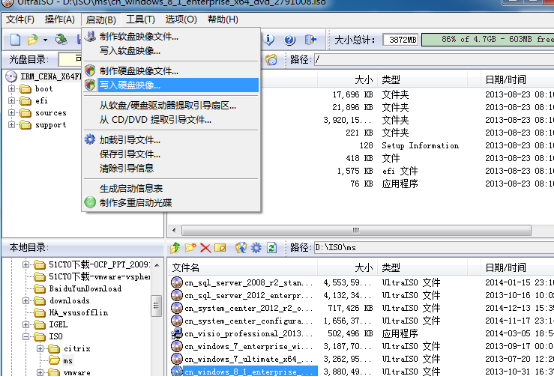
4. 硬盘驱动器选择插入的U盘,写入方式选择USB-HDD+,点击写入
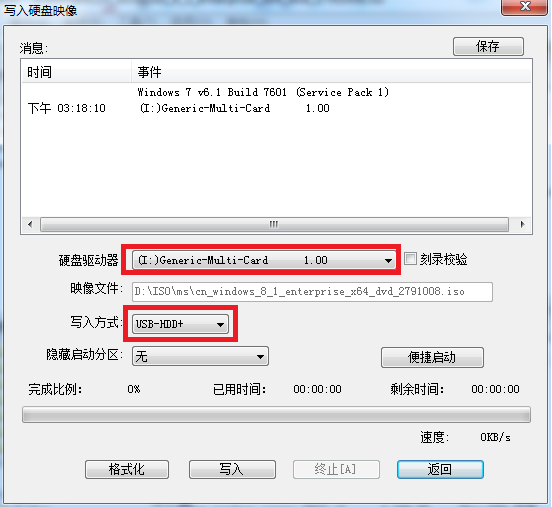
5. 写入时会格式化U盘,所以要先把U盘里的数据复制到他处
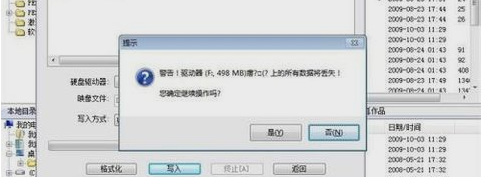
6. 等待写入完成

4) 使用系统U盘安装操作系统
1. 将制作好的U盘插入电脑USB接口,开启电脑,大部分电脑时按F12,进入启动项选择, 使用联想G470为例重启或者开机,出现Lenovo LOGO 时迅速按下F12,进行启动项选择(品牌不同 启动项 的进入快捷键不同,可以在官网查找,也可以挨个尝试从 ESC F1到F12)

2. 选择USB HDD的项目按下键盘上的回车
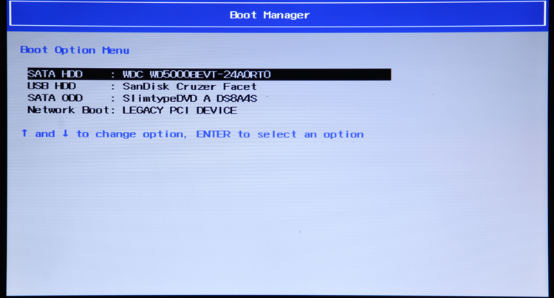
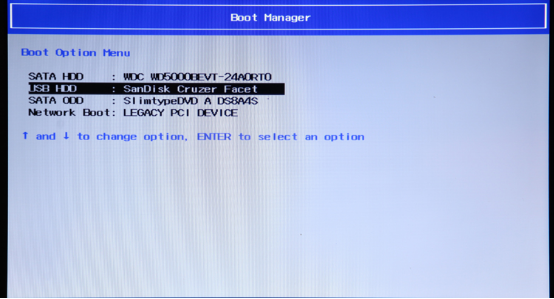
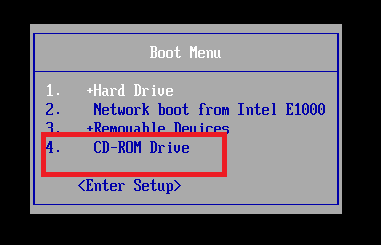
3. 按任意键继续
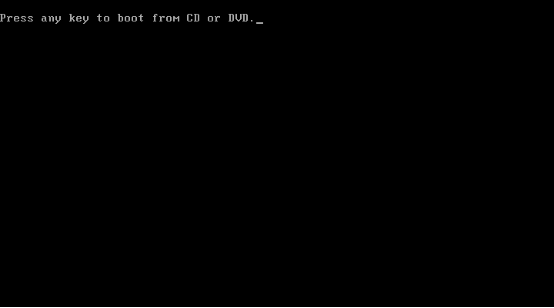
4. 选择语言,时间和货币格式,键盘和输入方法后,点击下一步
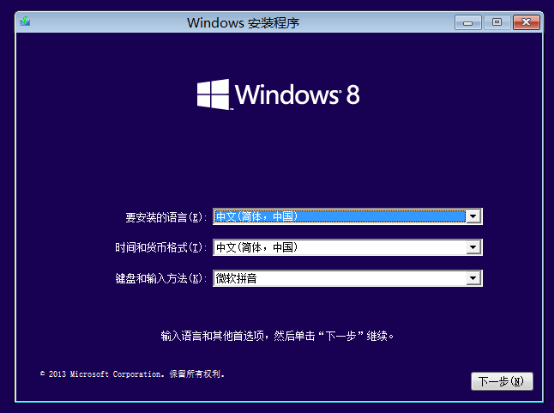
5. 点击现在安装
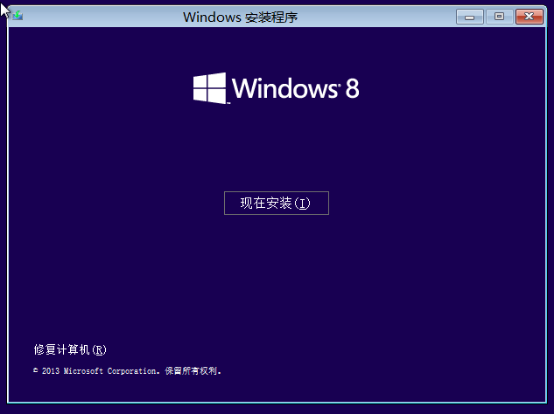
6. 勾选我接受许可条款,点击下一步
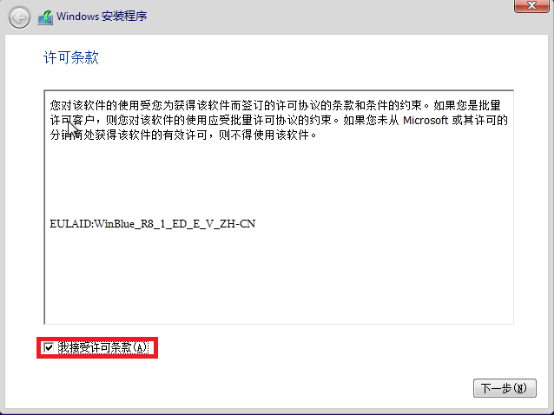
7. 点击自定义安装

8. 选择要安装的分区,点击格式化

9. 点击确定,然后点击下一步
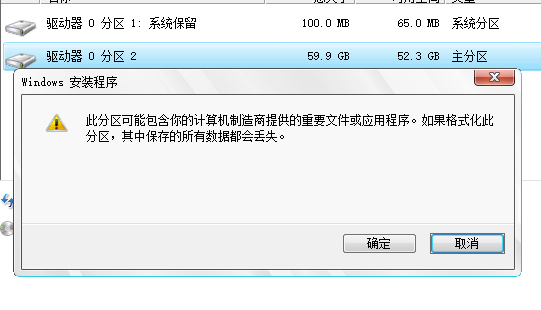
10. 等待安装完成即可
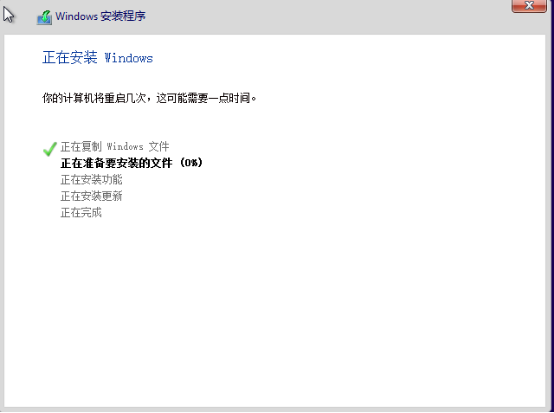
3. 下载激活客户端
1) 访问http://ms.qhu.edu.cn/,点击“下载最新激活客户端”
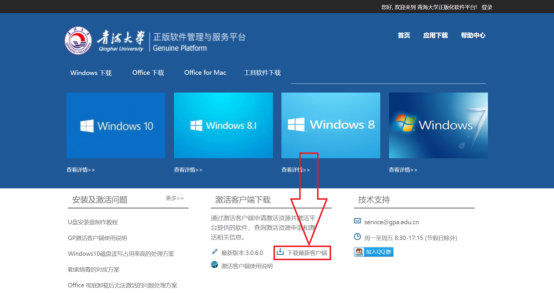
2) 点击下载后会跳转到登录页面,输入统一身份认证的账号和密码进行登录

3) 登录成功后就可以下载激活客户端了
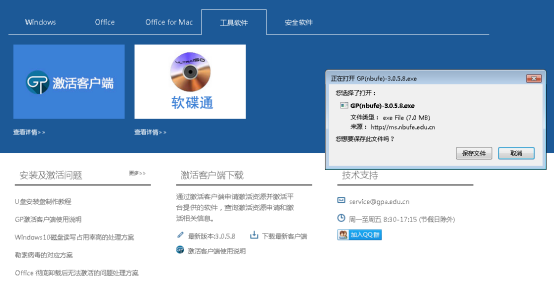
4. 安装激活客户端
1) 下载下来后需要安装一下,双击运行下载的客户端程序

2) 点击“是”允许安装

3) 选择安装语言
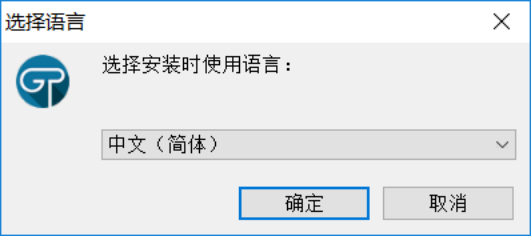
4) 选择安装位置
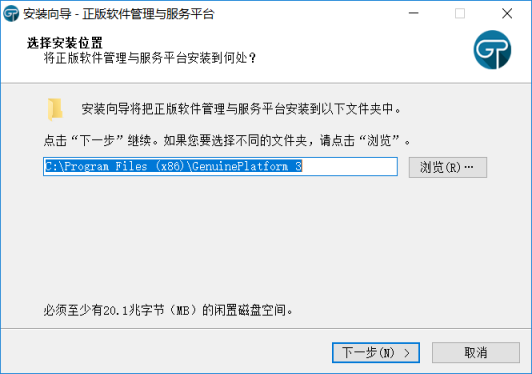
5) 其余保持默认即可
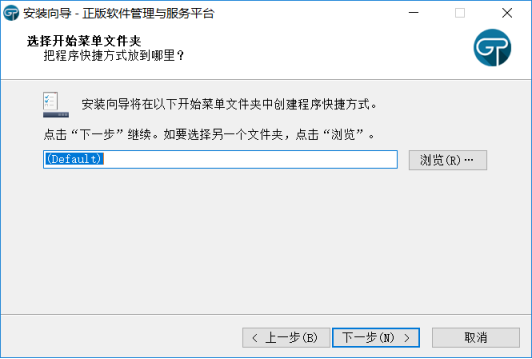
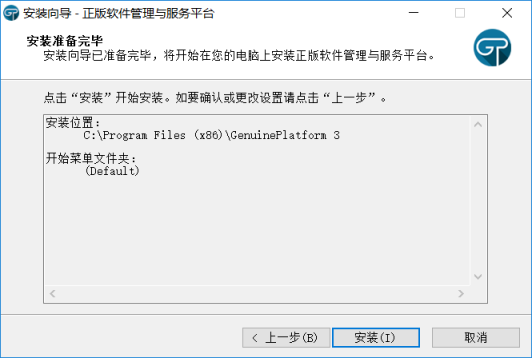
6) 开始安装

7) 安装完成
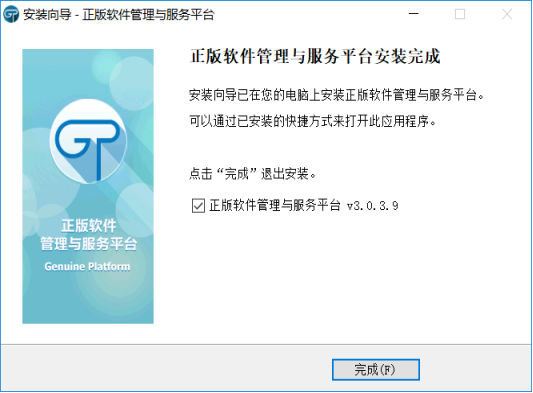
5. 激活Windows和Office
1) 安装完成后会自动弹出客户端登录界面或者点击网页上的登录按钮

2) 点击登录客户端,登录成功后点击登录客户端会自动弹出产品激活窗口(windows默认分配了10次激活次数,每激活成功一次就减一次)

3) 在左边勾选上需要激活的产品,然后点击“立即激活”
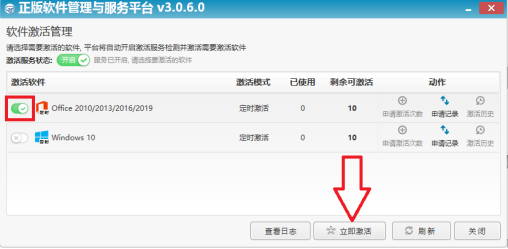
4) 激活完成后桌面右下角会弹出激活成功或失败的提示

至此,Windows和Office的激活已完成,可以选择卸载或继续保留此激活客户端。

 友情链接
友情链接

 友情链接
友情链接